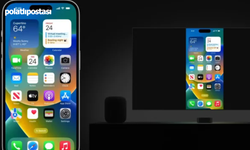Bilgisayar kullanıcıları için çalışma düzenini artırmak ve daha verimli bir deneyim elde etmek adına harici bir monitör kullanmak son derece yaygın bir pratiktir. Özellikle MacBook sahipleri, hareket kabiliyeti ile bilinen bu cihazları, daha geniş bir ekranla birleştirerek çoklu görevleri daha etkili bir şekilde yönetme şansına sahiptir. Ancak, Mac'inizi harici bir monitöre bağlamadan önce doğru adımları takip etmek ve gerekli önlemleri almak önemlidir. Bu yazıda, Mac'inizi monitöre bağlamanın adımlarını ve dikkat edilmesi gereken noktaları ele alacağız.
Bağlantı Noktalarını Kontrol Edin
Mac'inizi harici bir monitöre bağlamadan önce, kullanılacak bağlantı noktalarını kontrol etmek önemlidir. Modern Mac'ler genellikle USB-C bağlantı noktalarına sahiptir, ancak bazı üst düzey modellerde HDMI bağlantı noktaları da bulunabilir. Monitörünüzle uyumlu bir bağlantı seçeneği seçmek, işlemi kolaylaştırır.
Doğru Kabloları ve Adaptörleri Edinin
Bağlantı noktalarını belirledikten sonra, gerekli kabloları ve adaptörleri temin etmek önemlidir. Uyumlu bir HDMI kablosu veya USB-C adaptörü, bağlantıyı sağlamak için gereklidir. Bu aşamada, uzunluk ve dayanıklılık gibi ihtiyaçlarınıza uygun olan kabloları seçmek de önemlidir.
Monitör ve Mac'i Birleştirin
Hazırlıklar tamamlandığında, monitörün güç kablosunu takın ve ardından Mac'inizle bağlantıyı sağlayan kabloyu bağlayın. Monitörünüzü açtığınızda, Mac ekranınızın genişletilmiş bir versiyonunu görmelisiniz. Eğer bağlantı sorunları yaşıyorsanız, kabloları tekrar kontrol etmek veya farklı bir kablo denemek faydalı olabilir.
Ekran Ayarlarını Yapın
Monitör bağlantısı sağlandıktan sonra, ekran ayarlarınızı yapmanız gerekebilir. Sistem Ayarları'ndan ekranların düzenini ve çözünürlüklerini ayarlayabilirsiniz. Ayrıca, Mac'inizin ekranlar arasında nasıl geçiş yapacağını belirleyebilir ve monitörünüzün konumunu düzenleyebilirsiniz.
Sorun Giderme İpuçları
Eğer monitör bağlantısı sorunluysa, kabloların tam olarak takılı olduğundan emin olun. Sorun devam ederse, farklı bir kablo veya adaptör kullanmayı deneyebilirsiniz. Monitörünüzün güç kablosunu çıkarıp takmak da basit sorunları çözebilir. Ancak, sorun devam ederse teknik destek almayı düşünmelisiniz.
Mac'inizi harici bir monitöre bağlamak, daha büyük bir çalışma alanı elde etmenizi sağlar. Bu adımları takip ederek, daha verimli bir iş deneyimi ve genişletilmiş bir görüntüleme seçeneği elde edebilirsiniz.